노트북을 전원에서 분리 할 때마다 'Atibtmon.exe'런타임 오류가 표시됩니까? 이 특이한 오류는 랩톱에서 거의 발생하지 않으며 Microsoft Visual Libraries와 관련되어 있습니다. 이 드문 문제에 직면하고 있다면 더 이상 걱정할 필요가 없습니다. 컴퓨터에서 이러한 간단한 수정 사항을 실행하기 만하면이 문제를 쉽게 해결할 수 있습니다. 다음 해결 방법을 시도하고 컴퓨터의 특정 문제가 해결되는지 확인하십시오.
해결 방법–
ㅏ. 재시작 이 오류 메시지가 처음으로 표시되는 경우 시스템.
비. Windows 10을 최신 버전으로 업데이트하십시오.
수정 1 – 전원 설정 수정
이 문제는 ATI 모빌리티 칩셋에서 실행중인 시스템에서 잘못 구성된 고급 전원 설정으로 인해 발생합니다.
1. 처음에는 Windows 아이콘을 마우스 오른쪽 버튼으로 클릭하고“운영“.
2. 그런 다음이 코드를 붙여넣고 "확인“.
powercfg.cpl
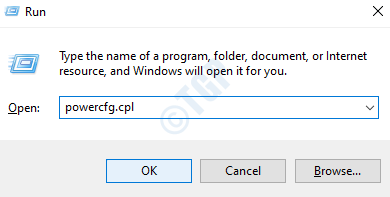
3. 그 후 "계획 설정 변경“.
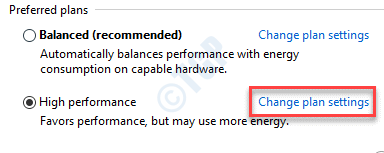
4. 다시 한 번“고급 전원 설정 변경“.
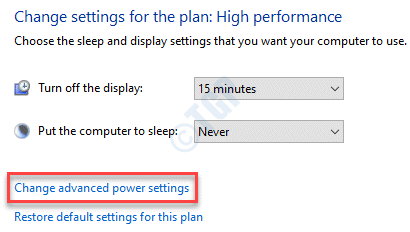
5. "ATI Powerplay 설정“. 그것을 확장하십시오.
노트: - 일부 사용자에게는 ATI Powerplay 옵션이 없을 수 있습니다.이 경우 직접 9 단계로 이동합니다.
6. '연결됨 :'설정과 '배터리 사용 :'설정이 표시됩니다.
7. '배터리 사용 :'설정을“최대 성능“.
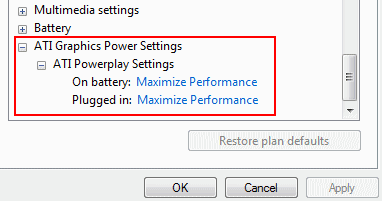
8. "확인”을 눌러 변경 사항을 저장하십시오.
9. 또한 PCI Express를 클릭하십시오.
10. 클릭 링크 상태 전원 관리.
11. 고르다 최대 절전 설정의 드롭 다운에서.
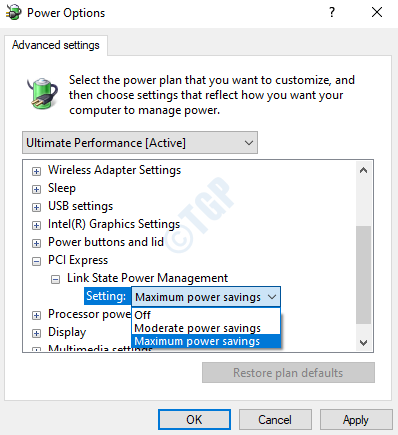
이렇게하면 시스템에서 직면 한 문제가 해결됩니다. 재시작 컴퓨터를 다시 뽑으십시오.
수정 2 – Vary-Bright 비활성화
가변 밝기 설정으로 인해 컴퓨터에서 문제가 발생하는 것 같습니다.
1. AMD Pro 컨트롤러 센터를 엽니 다.
(시스템에없는 경우 쉽게 다운로드 할 수 있습니다. 여기. )
2. 열리면이 위치로 이동합니다.
전원> PowerPlay
3. 그런 다음 선택 취소 "Vary-Bright 활성화”옵션.
이렇게하면 시스템의 디스플레이 밝기가 변경되지 않도록 설정이 저장됩니다.
수정 3 – Atibtmon.exe 이름 바꾸기
컴퓨터에서 Atibtmon.exe의 이름을 바꾸거나 시스템에서 삭제할 수 있습니다.
1. 눌러 Windows 키 와 함께 '이자형‘키.
2. 파일 탐색기 창에서 다음 위치로 이동합니다.
C: \ Windows \ System32
3. "Atibtmon.exe”폴더에 있습니다.
4. 응용 프로그램을 마우스 오른쪽 버튼으로 클릭하고“이름 바꾸기”을 눌러 이름을 바꿉니다.
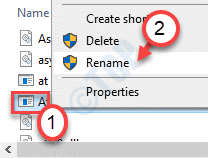
5. 간단히‘–'응용 프로그램 이름 앞에.
6. 클릭 "예”를 눌러 화면에 나타나는 모든 메시지를 확인합니다.
파일 이름을 변경 한 후 컴퓨터를 재부팅하면 프로세스가 완료됩니다.
노트–
1. 응용 프로그램 이름을 변경해도 해결되지 않으면 다음을 수행 할 수 있습니다.
ㅏ. 파일 탐색기를 열고‘Atibtmon.exe'시스템 파일에.
비. “Atibtmon.exe”을 클릭하고“지우다”을 눌러 컴퓨터에서 삭제합니다.
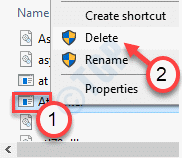
이것은 많은 사용자의 문제를 해결했습니다.
2. 일부 사용자는 시스템 파일에서 원본‘Atibtmon.exe’파일을 이동 한 후 시스템을 다시 시작하여 문제가 해결되었다고 주장했습니다.
수정 4 – SFC 스캔 실행
1. 검색 창을 클릭하고 "cmd“.
2. 또한 "명령 프롬프트”을 클릭하고“관리자로 실행“.

3. 이 코드를 터미널에 붙여 넣으십시오. 그 후 시작하다 스캔을 실행합니다.
sfc / scannow

SFC 스캔이 시작됩니다.
4. DISM 스캔을 시작하려면 CMD 터미널에이 명령을 작성한 다음 시작하다.
DISM.exe / 온라인 / Cleanup-image / Restorehealth

이러한 프로세스는 완료하는 데 시간이 걸릴 수 있습니다. 그것을 테스트하십시오.
수정 5 – 자동 복구로 확인
시동 복구는 시스템에서이 문제를 스캔하고 수정할 수 있습니다.
1. 그냥 Windows 키 + I 함께 키.
2. 그런 다음 "업데이트 및 보안“.

3. 왼쪽에서 "회복“,
4. 이제 "고급 시작”섹션에서“지금 다시 시작“.

5. 이전과 마찬가지로 "고급 옵션“.

6. 이후에는“문제 해결”을 눌러 부팅 문제를 해결하십시오.

7. 다시 "고급 옵션”을 클릭하여 컴퓨터의 고급 옵션을 확인하십시오.

8. 시동 복구를 시작하려면 "스타트 업 레파ir”.
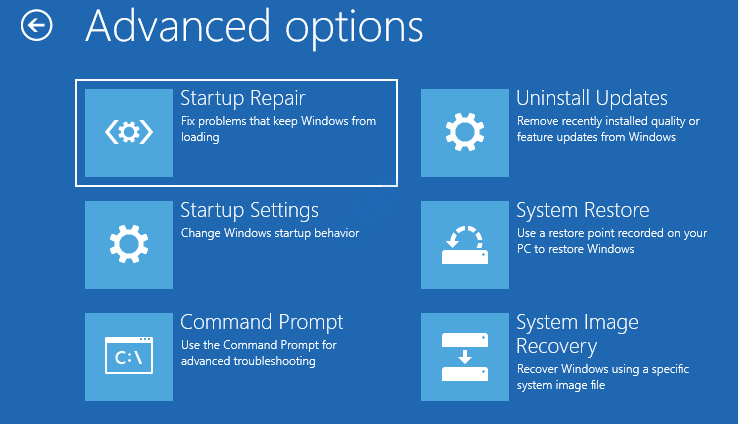
시동 복구 프로세스를 시작하면 연결에서 시스템을 분리 할 때 Atibtmon.exe 문제를 검사하고 수정합니다.
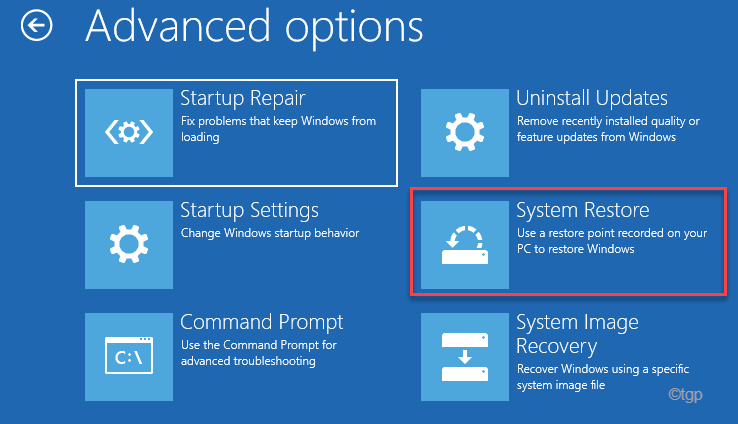
![[FIX] 응용 프로그램 오류: 응용 프로그램을 올바르게 시작할 수 없습니다(0xc000142).](/f/2c13ab3075de0f7ea1c220c662655447.png?width=300&height=460)